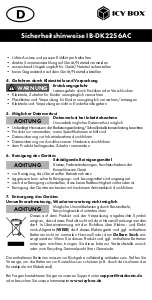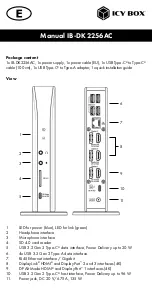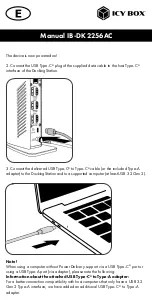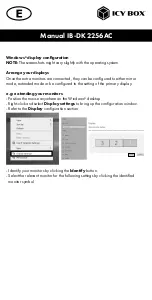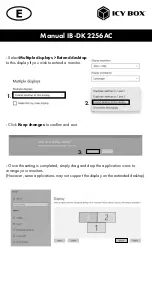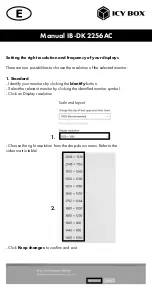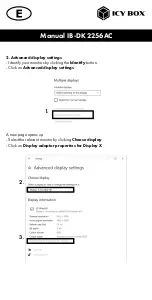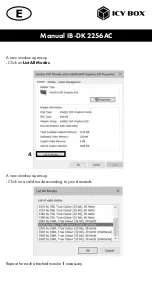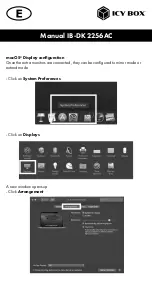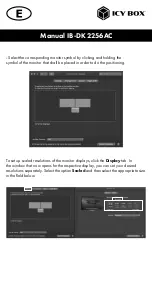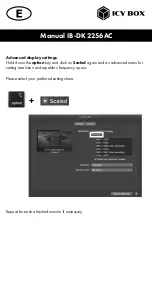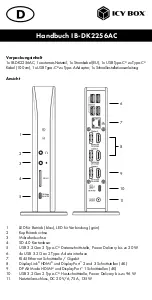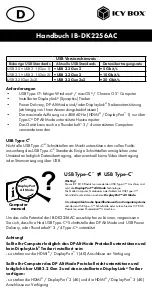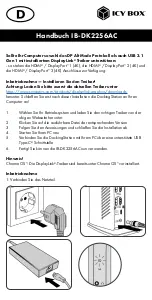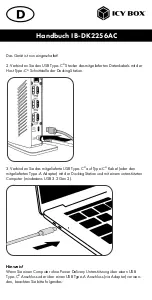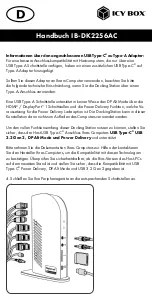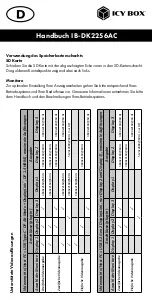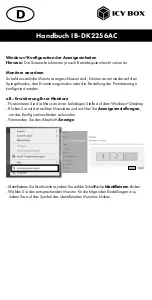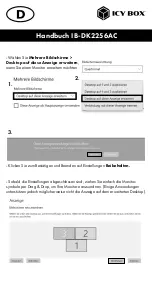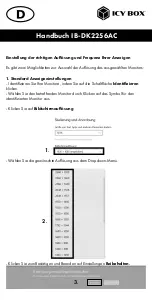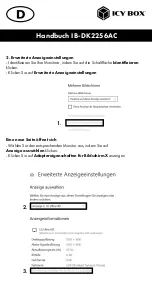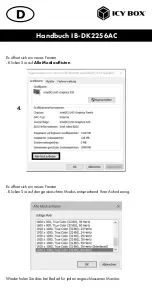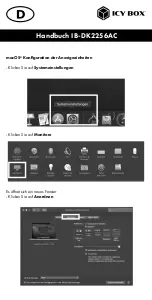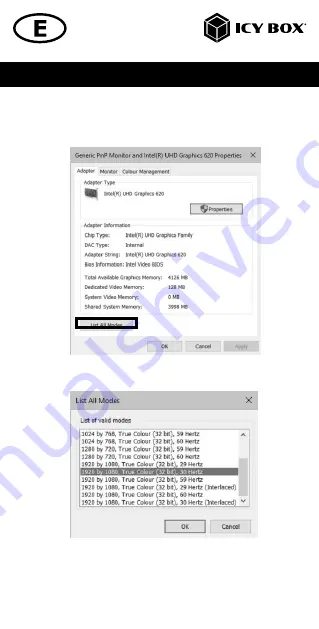Reviews:
No comments
Related manuals for DisplayLink IB-DK2256AC

B0340WST2H2R-V8
Brand: BALDR Pages: 16

Pure 30.3043
Brand: TFA Pages: 30

QC-8000
Brand: JAR Systems Pages: 2

IBTLIA14
Brand: iWantit Pages: 16

DOCK190
Brand: Targus Pages: 11

AerTablet
Brand: FEC Pages: 25

Vertical Docking Station
Brand: Henge Docks Pages: 21

Storm Station SS925
Brand: Black & Decker Pages: 40

43351
Brand: Lindy Pages: 19

HD32-U2S-3
Brand: Gembird Pages: 11

Beolit 12
Brand: Bang & Olufsen Pages: 68

WS-7059U
Brand: La Crosse Technology Pages: 26

SR60iP
Brand: Teac Pages: 11

C84428
Brand: La Crosse Technology Pages: 10

C31NANOHDM2DOCPD
Brand: i-tec Pages: 50

170602
Brand: BROWIN Pages: 4

on stager III WM
Brand: JBL Pages: 8

CA86515
Brand: La Crosse Technology Pages: 8